Πώς να καθαρίσετε μια μονάδα flash USB. Πώς να καθαρίσετε μια μονάδα flash USB, μια κάρτα μνήμης ή ένα σκληρό δίσκο για να λύσετε προβλήματα με διαμερίσματα και χωρητικότητα
Μπορείτε να καθαρίσετε τη μονάδα flash USB με διάφορους τρόπους. Η επιλογή εξαρτάται από το γιατί το χρειάζεστε. Εάν είστε βέβαιοι ότι δεν υπάρχουν χρήσιμα αρχεία σε αυτό, τότε ο ευκολότερος τρόπος είναι να διαμορφώσετε τα αφαιρούμενα μέσα ή απλά να διαγράψετε όλα τα αρχεία. Χρησιμοποιήστε αυτές τις μεθόδους για κανονικό "καθημερινό" καθαρισμό. Σε περίπτωση που θέλετε να διαγράψετε με ασφάλεια όλα τα αρχεία, χρησιμοποιήστε την πλήρη μορφοποίηση και την αντικατάσταση.
Υποστηρίζεται από την τοποθέτηση άρθρων P & G σχετικά με την "Πώς να καθαρίσετε μια μονάδα flash" Πώς να αντιγράψετε φωτογραφίες από τον υπολογιστή σας στο δίσκο Πώς να εκτελέσετε τα Windows από μια μονάδα flash Πώς να προστατεύσετε τη μονάδα flash από ιούς
Οδηγίες
Διαγραφή πληροφοριών
Συνδέστε τη μονάδα USB flash στον υπολογιστή.
Μεταβείτε στο "Ο Υπολογιστής μου", στη συνέχεια σε αφαιρούμενα μέσα.
Επιλέξτε όλα τα αρχεία με το αριστερό πλήκτρο του ποντικιού ή πατήστε ctrl + A.
Κάντε κλικ στην επιλογή "Διαγραφή" στο πληκτρολόγιο.
Ο υπολογιστής δεν διαγράφηκε πραγματικά τα αρχεία σας, αλλά τα χαρακτήρισαν ως διαγραμμένα. Φαίνεται ότι μια μονάδα flash είναι κενή, αλλά τα αρχεία μπορούν να αποκατασταθούν χρησιμοποιώντας ένα ειδικό πρόγραμμα.
Το αποτέλεσμα που περιγράφεται στην πρώτη περίπτωση θα οδηγήσει σε γρήγορη μορφοποίηση, η οποία μπορεί να γίνει με αυτόν τον τρόπο:
μεταβείτε στην ενότητα "Ο υπολογιστής μου".
Πατήστε κάντε δεξί κλικ Ποντίκι στην εικόνα της μονάδας flash.
Στο μενού που εμφανίζεται, επιλέξτε "μορφοποίηση".
Επιλέξτε το πλαίσιο δίπλα στο στοιχείο "Γρήγορα".
Κάντε κλικ στο κουμπί Έναρξη.
Το πρόγραμμα θα σας ρωτήσει: "Προσοχή, όλα τα δεδομένα θα διαγραφούν, θα συνεχίσουν τη μορφοποίηση;".
Κάντε κλικ στο κουμπί "Ναι".
Για να καθαρίσετε βαθιά τη μονάδα flash, επιλέξτε τη λειτουργία "Πλήρης" στο διαμορφωτή. Όλα τα άλλα βήματα είναι τα ίδια με τη γρήγορη μορφοποίηση.
Αυτή η μέθοδος θα διαγράψει όλα τα αρχεία, αλλά σε ένα εξειδικευμένο κέντρο εξυπηρέτησης η ανάκτηση τους θα είναι ακόμα δυνατή.
Εάν είναι απαραίτητο να αφαιρέσετε τα περιεχόμενα των αφαιρούμενων μέσων χωρίς τη δυνατότητα αποκατάστασης ακόμη και από τους ειδικούς, χρησιμοποιήστε ένα ειδικό πρόγραμμα καθαρισμού μονάδας δίσκου flash ή, μετά από πλήρη μορφοποίηση, γεμίστε ολόκληρη την ένταση με εξωτερικά αρχεία, για παράδειγμα, μουσική και, στη συνέχεια, διαμορφώστε ξανά.
Πόσο απλόΆλλα σχετικά νέα:
Οι μονάδες Flash ως αφαιρούμενα μέσα είναι πιο επιρρεπή σε ιούς, καθώς τις χρησιμοποιούμε καθημερινά για να μεταφέρουμε αρχεία από έναν υπολογιστή σε άλλο. Και όχι πάντα σε όλους τους υπολογιστές όπου έχει τοποθετηθεί η μονάδα flash USB, υπάρχει αξιόπιστη προστασία από ιούς. Θα χρειαστείτε έναν υπολογιστή. -
Η μορφοποίηση είναι μια διαδικασία. Πλήρης καθαρισμός χώρο δίσκου που μπορεί να χρησιμοποιηθεί για τη γρήγορη διαγραφή όλων των αρχείων τόσο στον σκληρό δίσκο όσο και στη μονάδα flash. Εξετάστε τη διαδικασία μορφοποίησης μιας μονάδας flash στο χειρουργείο. Σύστημα Windows. P & G Χορηγός Τοποθετήσεων Σχετικά Άρθρα
Δημιουργία bootable flash drive απαραίτητο σε περίπτωση που χρειαστεί να το εγκαταστήσετε λειτουργικό σύστημα από μέσα USB. Αυτό ισχύει για τους ιδιοκτήτες netbook, αφού συνήθως δεν υπάρχει δίσκος στους υπολογιστές τους. Είναι επίσης βολικό, δεδομένου ότι οι δίσκοι είναι εύκολο να βλάψουν φυσικά και τα δεδομένα στη μονάδα flash είναι μακρά
Οι σύγχρονοι δίσκοι USB, συμπεριλαμβανομένων των μονάδων flash, μπορούν να αποθηκεύουν όλο και περισσότερες πληροφορίες. Δυστυχώς, εάν υπάρχει ένα συγκεκριμένο σύστημα αρχείων, είναι αδύνατο να γράψετε ένα μεγάλο αρχείο στη μονάδα flash USB χρησιμοποιώντας τη συνήθη μέθοδο. Θα χρειαστείτε - 7-Zip. P & G Χορηγός τοποθέτησης "Πώς να
Οι κάρτες Flash έχουν γίνει αναπόσπαστο κομμάτι της ζωής κάθε σύγχρονου ατόμου. Με τη βοήθειά τους, μοιράζουμε πληροφορίες μεταξύ τους, μεταφέρουμε σημαντικά έγγραφα ή απλά αποθηκεύουμε την αγαπημένη τους μουσική και φωτογραφίες. Η εγγραφή πληροφοριών σε αυτό το μέσο είναι εύκολη. Και μπορείτε να το διαγράψετε με διάφορους τρόπους. Χορηγός
Μια μονάδα flash είναι μια συσκευή με την οποία οι πληροφορίες μεταφέρονται από έναν υπολογιστή σε άλλο. Συχνά υπάρχουν περιπτώσεις όπου είναι απαραίτητο να γράφετε αρχεία σε μια μονάδα flash USB. Αυτό μπορεί να απαιτηθεί, για παράδειγμα, εάν το κάνετε αντίγραφο ασφαλείας έγγραφα ή απλά θέλετε να στείλετε τις φωτογραφίες σας σε ένα φίλο.
Στον καιρό μας, η μονάδα flash έχει γίνει μια απαραίτητη συσκευή για τη μεταφορά πληροφοριών. Είναι ελαφρύ και ταιριάζει εύκολα στην μικρότερη τσέπη και οι φορητές πληροφορίες μπορούν να υπολογιστούν σε gigabytes. Αλλά μερικές φορές ο υπολογιστής ξαφνικά δηλώνει ότι απλά δεν υπάρχουν δεδομένα σχετικά με τη μονάδα flash, οι πληροφορίες χάνονται και, ίσως,
Σίγουρα πριν από αρκετές φορές η ερώτηση προέκυψε - πώς να διαμορφώσετε μια μονάδα flash USB. Μετά από όλα, τώρα είναι η στιγμή που όλοι θα πρέπει να είναι σε θέση να χρησιμοποιούν μονάδες flash. Γιατί Ναι, επειδή είναι μια πολύ βολική φορητή αποθήκευση των δεδομένων που χρειάζεστε. Το έβαλα στον υπολογιστή, το έβαλα, το έβγαζα έξω και πήγα για την επιχείρησή μου.
Δεν θα σας πω για τα πλεονεκτήματα των flash drives, νομίζω ότι όσοι τα χρησιμοποιούν και χωρίς εμένα όλοι γνωρίζουν. Θα σου πω καλύτερα πώς να διαμορφώσετε μονάδες flash, και με δύο τρόπους. Αλλά πρώτα θα πω γιατί να το κάνουμε.
Οι λόγοι για τη μορφοποίηση μπορεί να είναι διαφορετικοί. Για παράδειγμα, καθαρισμός από ιούς και Trojans. Μετά από όλα, μερικοί από αυτούς δεν αφαιρούν ιούς από τις μονάδες flash, αλλά αποκλεισμού τους. Ως αποτέλεσμα, ο φορέας παραμένει μολυσμένος. Ή άλλος λόγος - οι φάκελοι εξαφανίστηκαν και δεν μπορείτε να τους ανοίξετε καθόλου (παρεμπιπτόντως, σε ένα από τα επόμενα μαθήματα θα σας πω πώς να το διορθώσετε). Ή πρέπει να αλλάξετε σύστημα αρχείων. Σε γενικές γραμμές, οι λόγοι μπορεί να είναι μαζικοί, και η ενέργεια είναι μία - μορφοποίηση.
Η συμβουλή μου προς εσάς, ακόμα και αν το φλας σας λειτουργεί καλά, κάθε έξι μήνες μορφοποίηση απαιτείται.
Πώς να διαμορφώσετε μια μονάδα flash USB χρησιμοποιώντας Windows.
Αρχικά, τοποθετήστε τη μονάδα flash USB στη μονάδα flash USB. Στη συνέχεια, μεταβείτε στην επιλογή Έναρξη -\u003e Υπολογιστής, βρείτε τη μονάδα flash εκεί και κάντε δεξί κλικ πάνω της και, στη συνέχεια, επιλέξτε "Μορφοποίηση".
Και θα έχετε ένα παράθυρο για τη ρύθμιση της μορφοποίησης, όπως φαίνεται στην παρακάτω εικόνα.
Πράσινο υπογραμμισμένο στοιχείο που δείχνει το μέγεθος της μονάδας flash, όλα είναι καθαρά.
Το κόκκινο υπογραμμίζει το στοιχείο που δείχνει το σύστημα αρχείων που θα υπάρχει στη μονάδα flash, μετά τη μορφοποίηση. Αυτό είναι ακριβώς το σημείο όπου μπορείτε να επιλέξετε το σύστημα αρχείων μόνοι σας. Αυτό είναι πολύ βολικό αν, για παράδειγμα, θέλετε για κάποιο πρόγραμμα.
Αυτό που υπογραμμίζεται από το μαύρο είναι καλύτερα να μην αγγίζετε, όλα είναι ωραία εκεί και έτσι :).
Μετά από αυτό, προσέξτε ότι έχετε αποεπιλέξει το στοιχείο "Γρήγορη (εκκαθάριση του πίνακα περιεχομένων)", αν το στοιχείο είναι ενεργοποιημένο, θα γίνει μη πλήρης καθαρισμός της μονάδας flash.
Τώρα μπορείτε να κάνετε κλικ με ασφάλεια στο "Έναρξη" και η διαδικασία πλήρους καθαρισμού θα ξεκινήσει. Όλα
Αν παρατηρήσετε, στην παραπάνω εικόνα, το στοιχείο "Δημιουργία δίσκο εκκίνησης MS-DOS, δεν μπορείτε να το ενεργοποιήσετε, αλλά μερικοί άνθρωποι το χρειάζονται ή τουλάχιστον να χρησιμοποιήσουν το ήδη δημιουργημένο αρχείο DOS του συστήματος. Δεν ξέρω γιατί το χρειάζονται, αλλά μόνο στην περίπτωση, θα σας δείξω πώς να το κάνετε, αλλά δεν μπορείτε να το κάνετε χωρίς ένα πρόγραμμα.
Πρόγραμμα για τη μορφοποίηση δίσκων flash
Αυτό το πρόγραμμα μπορεί να μεταφορτωθεί σε αυτόν τον σύνδεσμο. Εγκατάσταση δεν είναι απαραίτητο. Απλά τρέξτε το. Με την ευκαιρία, αν δεν ξεκινήσει, τότε κάντε δεξί κλικ σε αυτό και επιλέξτε "Εκτέλεση ως διαχειριστής" ή κάτι τέτοιο.

Θα ανοίξει το κύριο παράθυρο του προγράμματος. Είναι πολύ παρόμοιο με το πρότυπο. Δίπλα μας πρέπει να επιλέξετε τη μονάδα flash. Στο στοιχείο της συσκευής θα το κάνουμε. Κάντε κλικ στην αναπτυσσόμενη λίστα και επιλέξτε τη μονάδα flash.
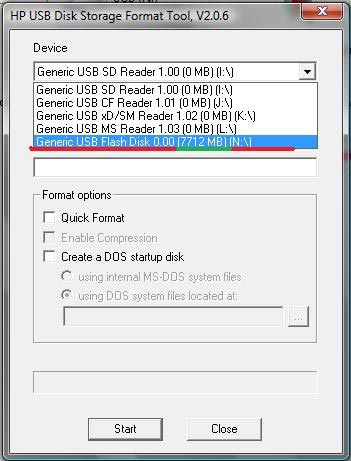
Ότι όλα συγχωνεύονται λίγο, αλλά μπορείτε να δείτε το όνομα του δίσκου στον υπολογιστή μου, στην περίπτωση αυτή N, και στη συνέχεια να επιλέξετε ή να καθορίσετε από το μέγεθος, θα είναι διαφορετικό από μηδέν, στην περίπτωση αυτή 7712 MB.
Όταν είναι επιλεγμένη η μονάδα flash, μπορείτε να πραγματοποιήσετε ρυθμίσεις.
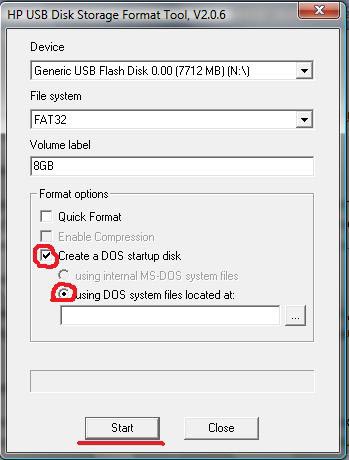
Ακολουθεί η ρύθμιση όπως στο προηγούμενο πρόγραμμα. Το μόνο πράγμα είναι ότι όσοι χρειάζονται να χρησιμοποιήσουν το ήδη δημιουργημένο αρχείο DOS του συστήματος, θα πρέπει να επιλέξετε το στοιχείο "Δημιουργία δίσκου έναρξης DOC". Λοιπόν, αφού επιλέξετε αυτό το αρχείο. Απομένει μόνο να κάνετε κλικ στο "Έναρξη". Και θα υπάρξει μορφοποίηση.
Μετά το τέλος του παραθύρου θα πετάξει Μορφή USBκάντε κλικ στο κουμπί Εντάξει.
Αυτό είναι όλο. Ελπίζω ότι οι πληροφορίες είναι χρήσιμες για εσάς.
Μερικές φορές ο χρήστης χρειάζεται να διαγράψει πλήρως τα δεδομένα από τη μονάδα φλας. Για παράδειγμα, είναι απαραίτητο όταν ο χρήστης πρόκειται να μεταφέρει τη μονάδα flash σε λάθος χέρια ή πρέπει να καταστρέψει εμπιστευτικά δεδομένα - κωδικούς πρόσβασης, κωδικούς PIN κ.ο.κ.
Η απλή κατάργηση και ακόμη και η μορφοποίηση της συσκευής σε αυτή την περίπτωση δεν θα βοηθήσει, καθώς υπάρχουν προγράμματα για ανάκτηση δεδομένων. Επομένως, πρέπει να χρησιμοποιήσετε διάφορα προγράμματα που μπορούν να καταργήσουν εντελώς τις πληροφορίες από τη μονάδα USB.
Εξετάστε τρόπους πλήρη αφαίρεση πληροφορίες από μονάδα flash. Θα το κάνουμε με τρεις τρόπους.
Μέθοδος 1: Δίσκος HDD
Ο βοηθητικός δίσκος HDD σβήνει εντελώς τις πληροφορίες χωρίς δυνατότητα ανάκτησης.
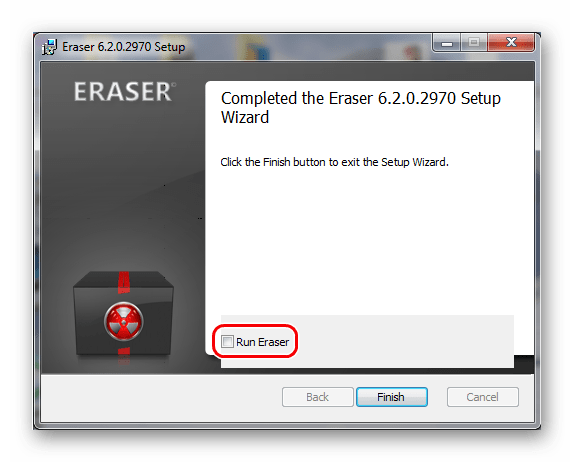
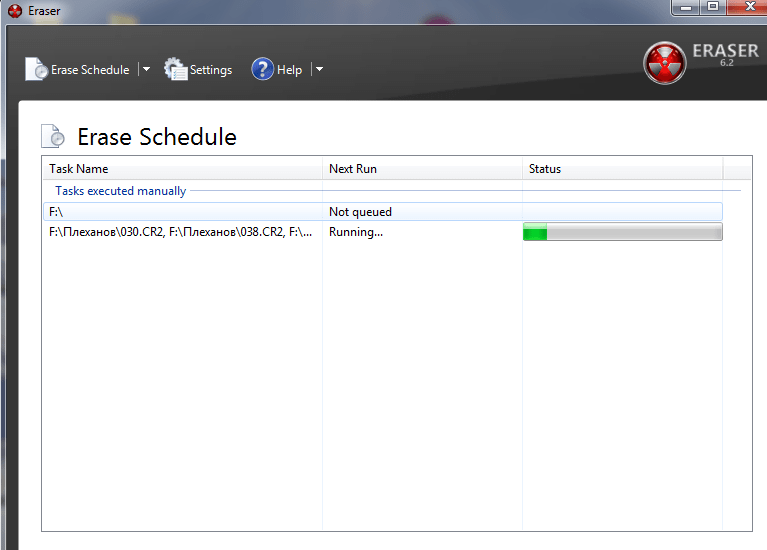
Μετά τη διαγραφή, τα δεδομένα δεν θα ανακτώνται.
Μέθοδος 2: Freeraser
Αυτό το βοηθητικό πρόγραμμα ειδικεύεται επίσης στην καταστροφή δεδομένων.
Λόγω της αξιοπιστίας και της ευκολίας χρήσης, έχει κερδίσει δημοτικότητα μεταξύ των χρηστών. Για να χρησιμοποιήσετε το Freeraser, κάντε το εξής:
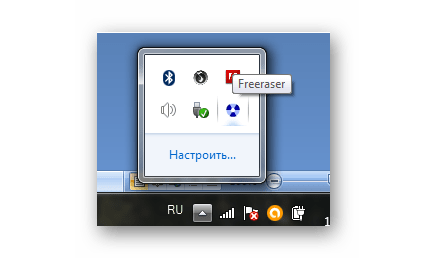
Μέθοδος 3: CCleaner

Μέθοδος 4: Πολλαπλή διαγραφή δεδομένων
Σε περίπτωση που χρειαστεί να απαλλαγείτε επειγόντως από τα δεδομένα στη μονάδα flash και δεν υπάρχουν εξειδικευμένα προγράμματα, μπορείτε να χρησιμοποιήσετε τη μέθοδο χειροκίνητης αντικατάστασης: για να γίνει αυτό, πρέπει να διαγράψετε τα δεδομένα αρκετές φορές, να καταχωρήσετε ξανά τις πληροφορίες και να διαγράψετε ξανά. Και έτσι να κάνετε τουλάχιστον 3 φορές. Αυτός ο αλγόριθμος επανεγγραφής λειτουργεί αποτελεσματικά. 
Εκτός από αυτές τις μεθόδους χρήσης εξειδικευμένου λογισμικού, υπάρχουν και άλλες μέθοδοι. Για παράδειγμα, για επιχειρηματικές διαδικασίες, μπορείτε να χρησιμοποιήσετε ειδικές συσκευές που σας επιτρέπουν να καταστρέφετε πληροφορίες χωρίς επακόλουθη ανάκτηση.
Μπορεί κυριολεκτικά να τοποθετηθεί σε μια μονάδα flash USB. Σε περίπτωση που πέσουν σε λάθος χέρια, τα δεδομένα θα καταστραφούν αυτόματα. Καλά αποδεδειγμένο σύστημα "Magma II". Η συσκευή καταστρέφει πληροφορίες χρησιμοποιώντας μια γεννήτρια κυμάτων υπερσυχνοτήτων. Μετά την έκθεση σε μια τέτοια πηγή, οι πληροφορίες δεν μπορούν να ανακτηθούν, αλλά ο ίδιος ο φορέας είναι κατάλληλος για περαιτέρω χρήση. Εξωτερικά, ένα τέτοιο σύστημα είναι μια κανονική περίπτωση που μπορεί να χρησιμοποιηθεί για την αποθήκευση μιας μονάδας flash. Έχοντας μια τέτοια περίπτωση, μπορείτε να είστε σίγουροι για την ασφάλεια των δεδομένων στη μονάδα USB.
Σχεδόν όλοι οι χρήστες των προσωπικών υπολογιστών διαθέτουν μια τέτοια βολική συσκευή, όπως μια μονάδα flash. Αλλά, δυστυχώς, ο καθένας δεν ξέρει πώς να καθαρίσει τη μονάδα flash από τα αρχεία, χωρίς να απομακρύνει κάτι σημαντικό.
Ο ευκολότερος και πιο αποτελεσματικός τρόπος για να καθαρίσετε μια μονάδα flash είναι να πάτε εκεί, να βρείτε το αρχείο που θέλετε να διαγράψετε, να κάνετε δεξί κλικ σε αυτό και να κάνετε κλικ στο κουμπί διαγραφής στο παράθυρο που εμφανίζεται. Μετά από αυτό, επιβεβαιώνουμε τη διαγραφή και το πρόγραμμα θα διαγράψει αυτόματα το περιττό αρχείο ή φάκελο.
Η δεύτερη μέθοδος καθαρισμού είναι να επιλέξετε ένα αρχείο ή μια ομάδα αρχείων και πατήστε το πλήκτρο "Διαγραφή" ή "Del" στο πληκτρολόγιο. Στη συνέχεια, όπως και στην πρώτη επιλογή, επιβεβαιώστε τη διαγραφή.
Μπορείτε επίσης να διαμορφώσετε τη μονάδα flash USB, δηλ. καθαρίστε το εντελώς. Δεν είναι ένας δύσκολος τρόπος για να καθαρίσετε τελείως μια μονάδα flash - αυτό είναι μέσω του δεξιού πλήκτρου του ποντικιού. Κάντε κλικ στο δεξί κουμπί του ποντικιού στη μονάδα flash USB στο παράθυρο του "υπολογιστή μου" και επιλέξτε το στοιχείο "Format". Στο παράθυρο διαλόγου που ανοίγει, θα σας ζητηθεί να ολοκληρώσετε τη μορφοποίηση ή γρήγορα. Για να επιλέξετε τον τύπο καθαρισμού μιας μονάδας flash, επιλέξτε ή καταργήστε την επιλογή του πλαισίου "Γρήγορα (διαγραφή περιεχομένων)". Μετά το τέλος της μορφοποίησης, πατήστε το κουμπί "OK" και λάβετε μια καθαρισμένη μονάδα flash USB.
Αν κατά λάθος διαγράψετε το αρχείο που χρειάζεστε, μην ανησυχείτε, μπορεί να αποκατασταθεί. Αλλά δεν είναι τόσο εύκολο. Για να το κάνετε αυτό, στη μηχανή αναζήτησης θα πρέπει να πληκτρολογήσετε "Επαναφορά διαγραμμένο αρχείο"Και θα έχετε πρόσβαση στις χαμένες πληροφορίες.
Ένα άλλο πρόβλημα που συχνά αντιμετωπίζουν οι χρήστες υπολογιστών είναι ο τρόπος καθαρισμού μιας μονάδας flash USB από ιούς. Αυτό θα πρέπει να γίνει με τη βοήθεια εξειδικευμένων προγραμμάτων - antiviruses. Για να το κάνετε αυτό, πρέπει να έχετε εγκαταστήσει ένα antivirus στον υπολογιστή σας, πηγαίνοντας στο οποίο θα δείτε αμέσως τη λειτουργία καθαρισμού ιών. Στη συνέχεια, επιλέξτε το επιθυμητό αφαιρούμενο δίσκο ή μονάδα flash και αναζητήστε τους ιούς σε αυτά. Στη συνέχεια, πατήστε το κουμπί για να εξουδετερώσετε την απειλή (virus) και να πάρετε μια ασφαλή κάρτα μνήμης.
Αν δεν ξέρετε πώς να καθαρίσετε μια προστατευμένη μονάδα flash, θα είναι λίγο πιο δύσκολη. Πρέπει να είστε πολύ έμπειροι στους υπολογιστές για να το κάνετε αυτό. Μπορείτε να καθαρίσετε την προστατευμένη μονάδα flash χρησιμοποιώντας ειδικά προγράμματα. Πρώτα απ 'όλα, το πρόγραμμα θα βοηθήσει στην κατάργηση της προστασίας και στη συνέχεια θα διαμορφώσει τη μονάδα flash USB.



















